 Час (Time)
Час (Time)
| Deskbar: | ||
| Розташування: | /boot/system/preferences/Time | |
| Налаштування: | ~/config/settings/networktime settings - всі налаштування для синхронізації часу через мережу ~/config/settings/RTC_time_settings - налаштування апаратного часу (місцевого або GMT) ~/config/settings/Time settings - налаштування часового пояса ~/config/settings/Time_preflet_window - розташування вікна панелі та інше |
Панель налаштувань Час (Time) ділиться на чотири вкладки:
 Дата та час (Date and time)
Дата та час (Date and time)
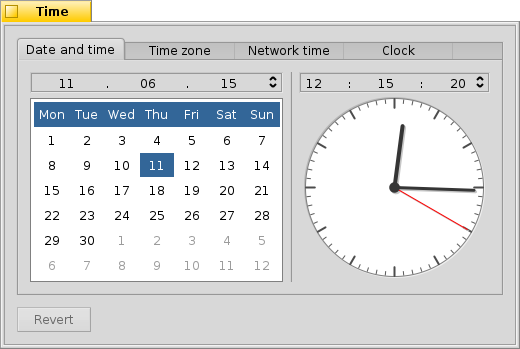
З лівого боку, ви можете встановити день місяця, просто натиснувши на нього в календарі. Ви можете змінити місяць і рік, натиснувши на нього і використовуючи стрілки вгору / вниз справа або клавіші управління курсором на клавіатурі.
Так само ви встановите час у правому вікні або безпосередньо перемістите стрілки годинника курсором.
 Часовий пояс (Time zone)
Часовий пояс (Time zone)
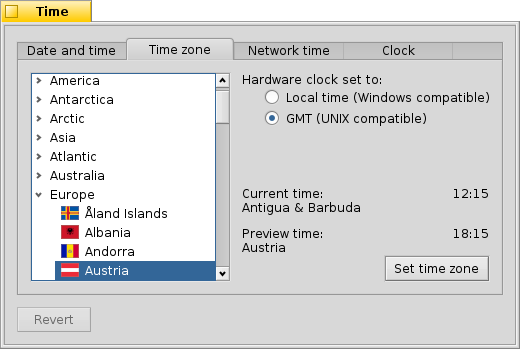
просто знайдіть та виберіть Вашу країну зі списку і натисніть кнопку . Для країн у яких більше одного часового пояса відкриється ще один глибший рівень.
Справа Ви побачите час поточного пояса та попередній перегляд зони що вибираєте.
Крім того, справа є установка для апаратного часу вашого комп'ютера, пропонується два режими:
| показує Ваш місцевий час, це буде важливо при бажанні встановити подвійне завантаження з Windows. | ||
| показує час грінвічського меридіану, яких є сумісним з налаштуванням UNIX систем (Linux, FreeBSD, QNX, BeOS). |
 Мережевий час (Network time)
Мережевий час (Network time)
Встановлення дати і часу вручну доволі застарілий метод, якщо ви підключені до Інтернету. Є публічні сервера, які постачають дуже точні сигнали часу.

За допомогою кнопок / Ви можете додати/видалити NTP- сервери до/з списку.
Прапорці нижче вкажуть системі при синхронізації, а не тільки той що обраний у меню , так що ви можете бути впевнені, що Ваш годинник завжди показуватиме точний час.
You can if you accidentally deleted working NTP-servers and your clock manually. The synchronization can be achived from the command line (or a script) as well:
Time --update
 Годинник (Clock)
Годинник (Clock)

На останній вкладці відображаються параметри годинника у Deskbar'і. Ви можете відключити годинник там повністю, знявши прапорець у верхньому чекбоксі. Решта в повній мірі очевидно.
У кожній вкладці присутня кнопка яка повертає налаштування що були активні до цього відвідування.
 Українська
Українська Català
Català Deutsch
Deutsch English
English Español
Español Français
Français Italiano
Italiano Magyar
Magyar Polski
Polski Português
Português Português (Brazil)
Português (Brazil) Română
Română Slovenčina
Slovenčina Suomi
Suomi Svenska
Svenska 中文 [中文]
中文 [中文] Русский
Русский 日本語
日本語